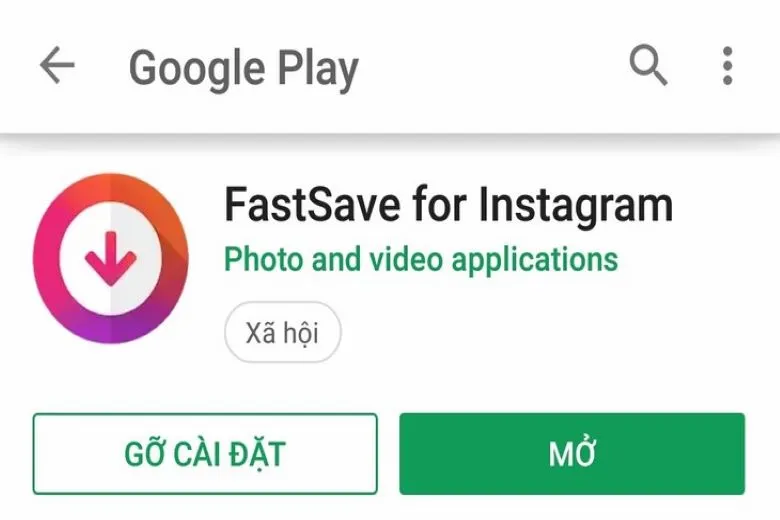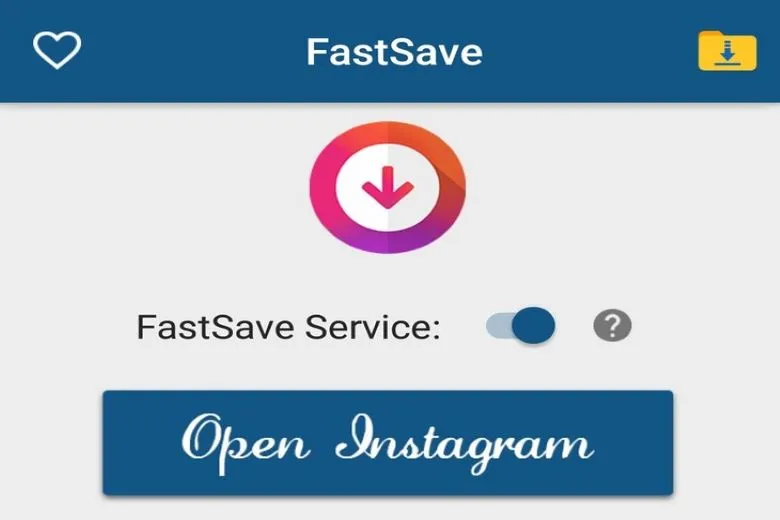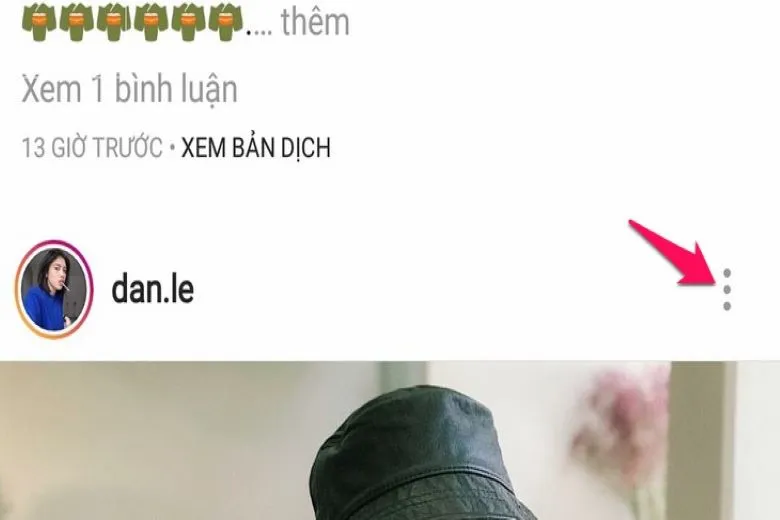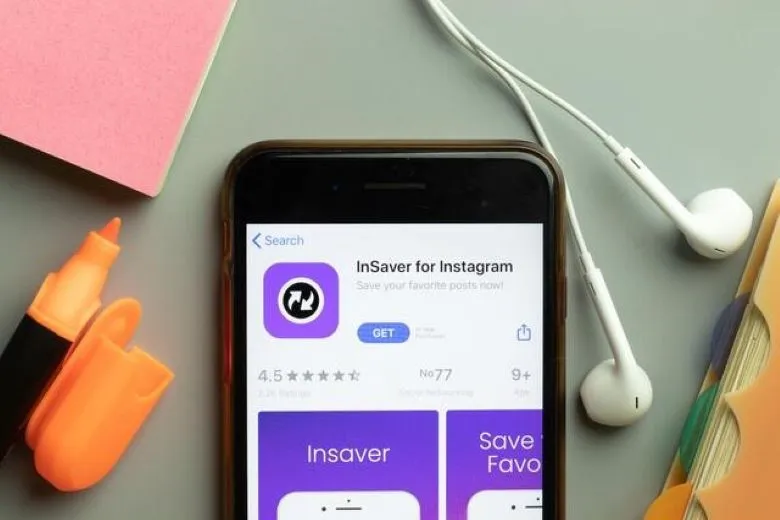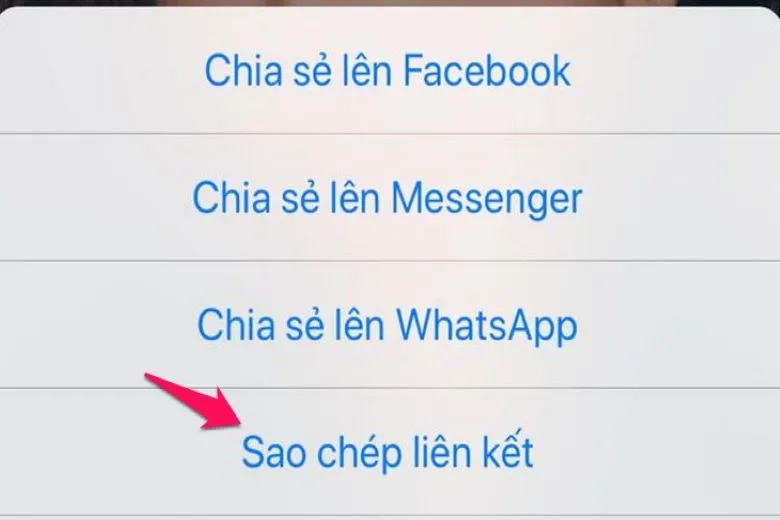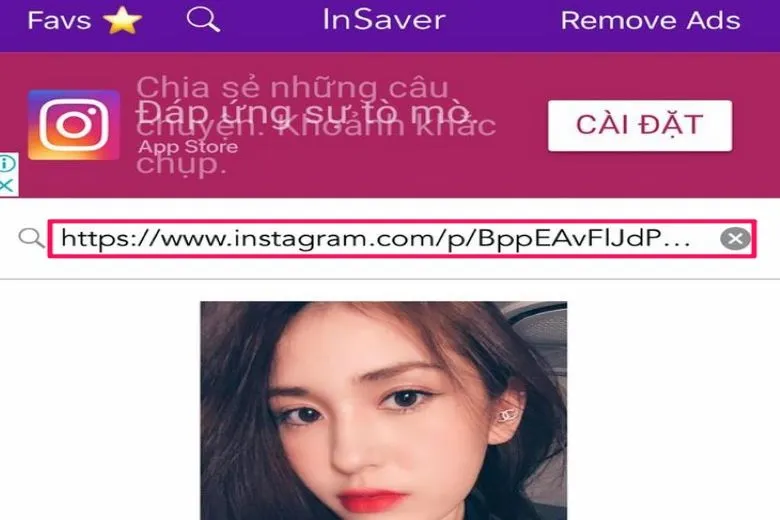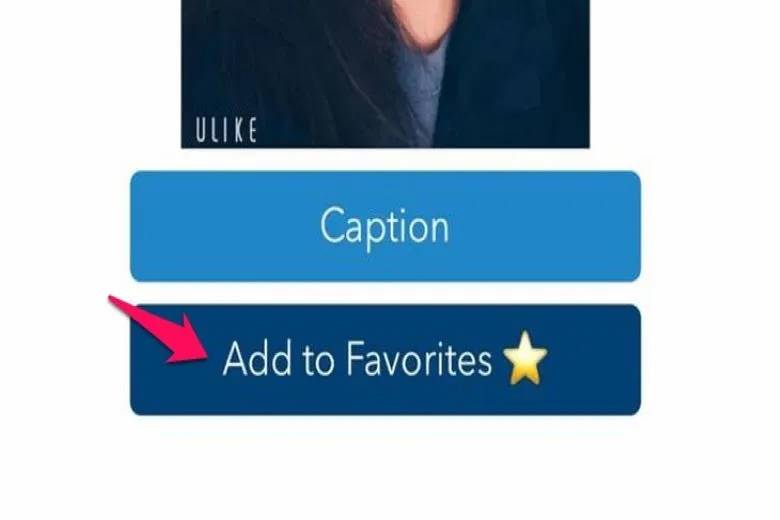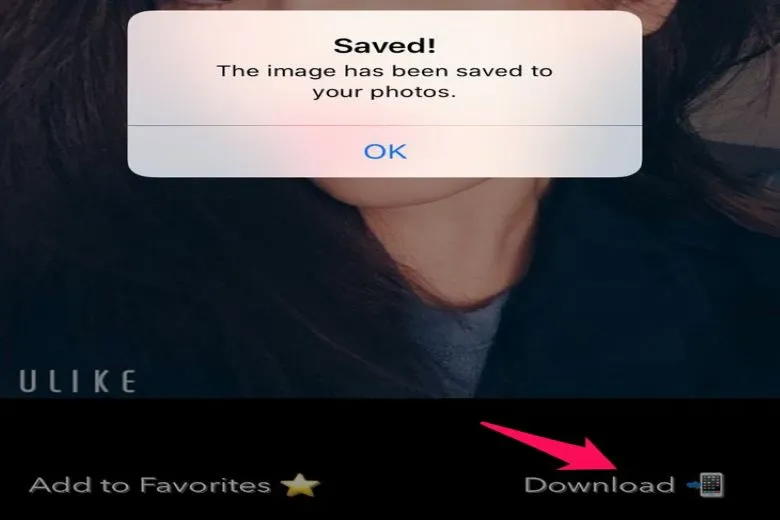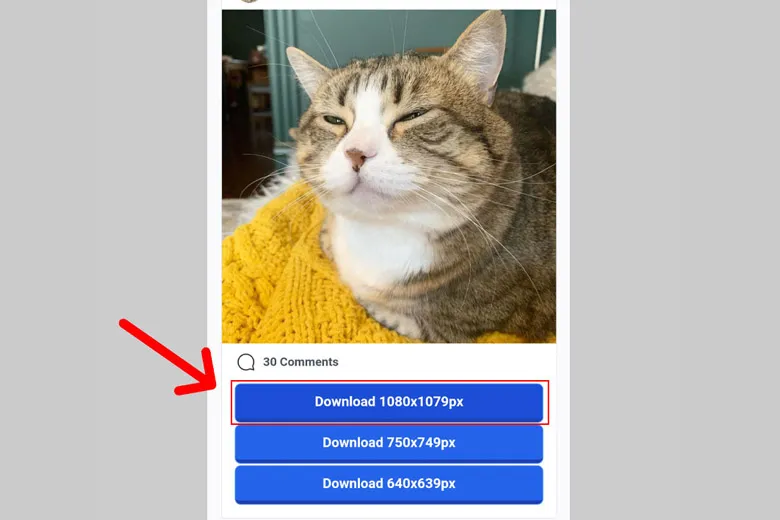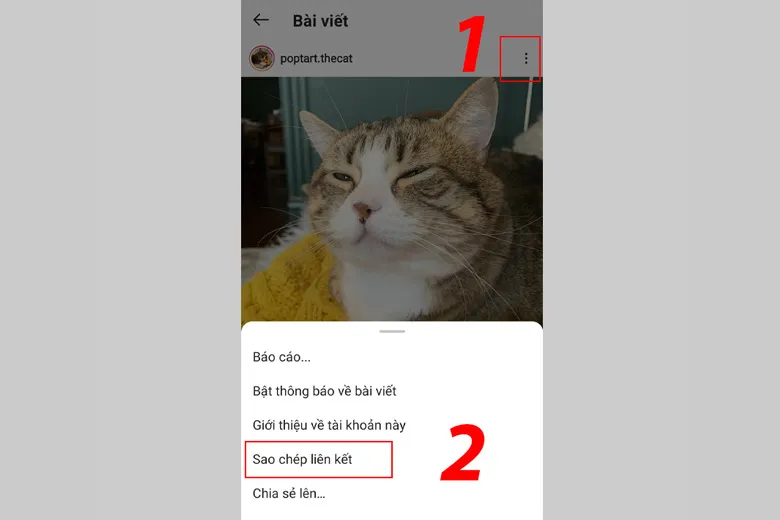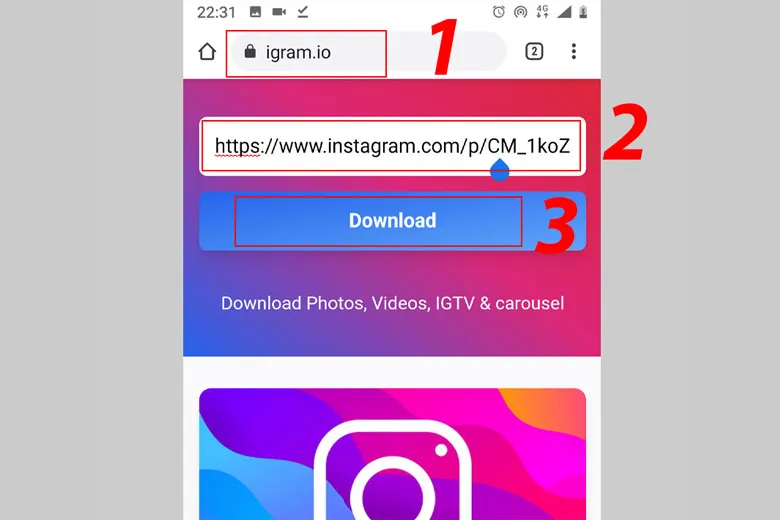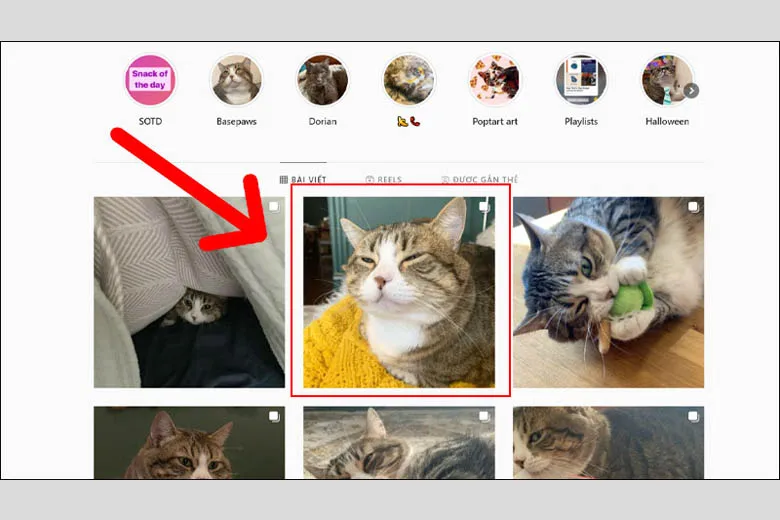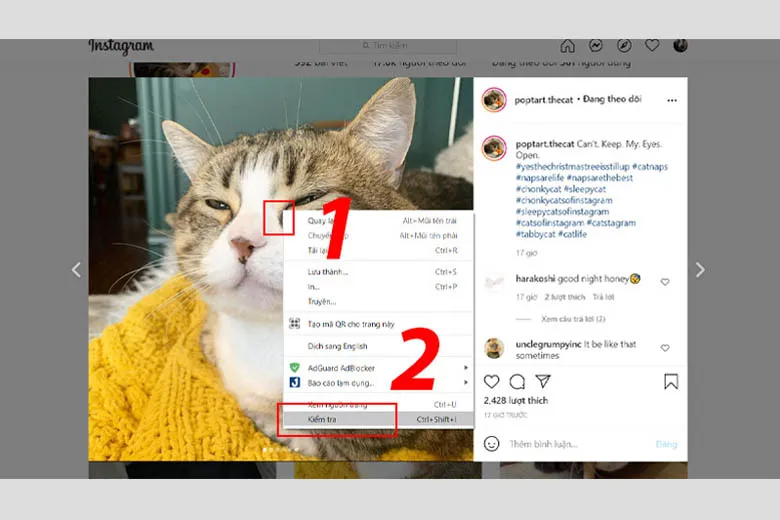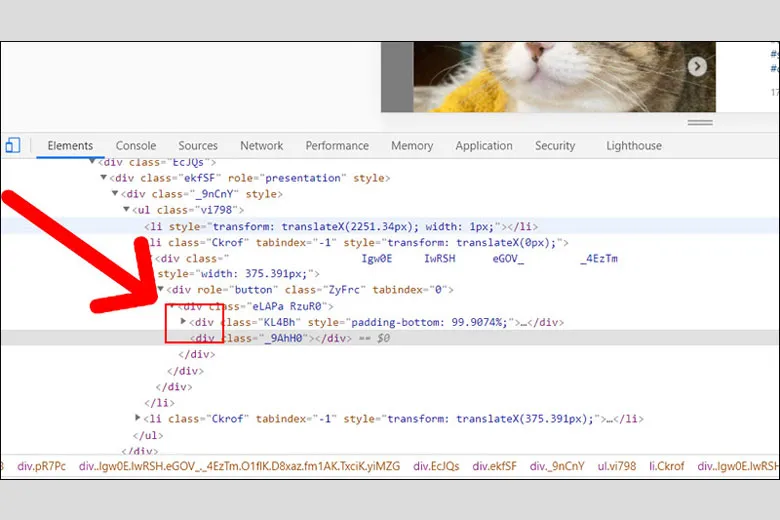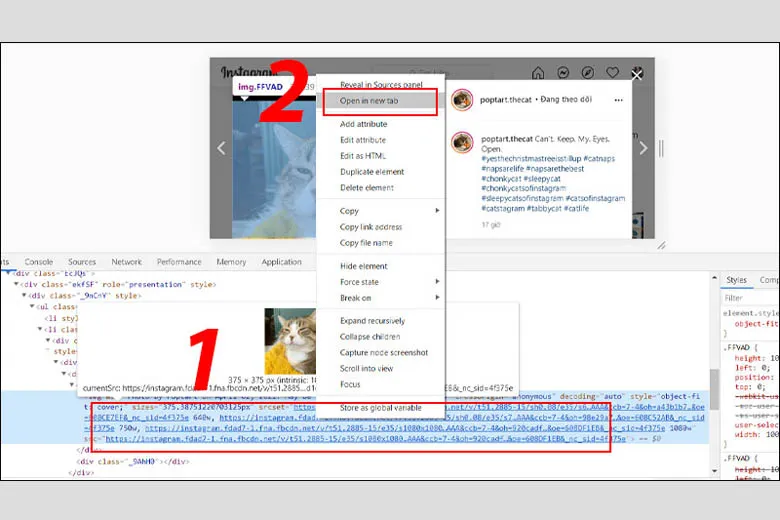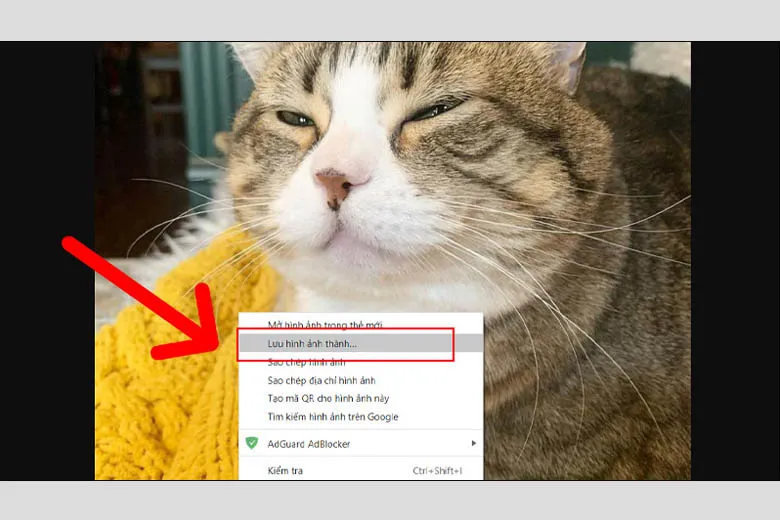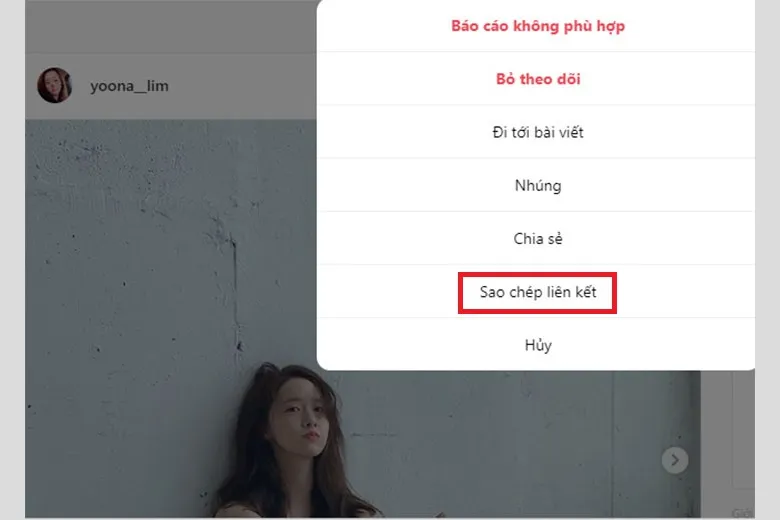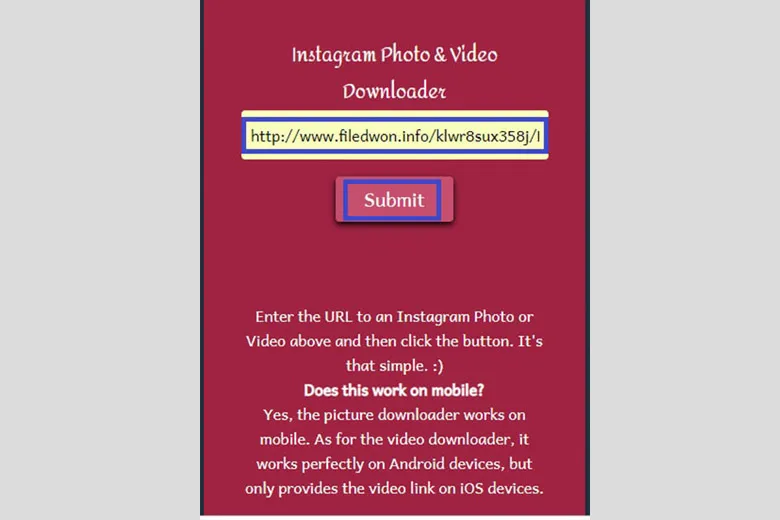Instagram là ứng dụng mạng xã hội có khá nhiều hình ảnh đẹp và chất lượng cao, nhưng app này lại mặc định không cho người dùng lưu ảnh về máy. Đừng lo, bài viết này sẽ hướng dẫn bạn cách tải ảnh Instagram về điện thoại hoặc máy tính cực kì đơn giản.
Bạn đang đọc: Hướng dẫn cách tải ảnh chất lượng cao từ Instagram về điện thoại và máy tính cực dễ
Contents
1. Cách tải ảnh từ Instagram về điện thoại bằng ứng dụng
Đầu tiên mình sẽ hướng dẫn các bạn tải ảnh trên Instagram về điện thoại. Hiện nay trên thị trường có 2 hệ điều hành phổ biến trên nền tảng di động đó là Android và iOS. Và mỗi hệ điều hành có một cách tải ảnh khác nhau, mình sẽ hướng dẫn chi tiết từng cái ngay bên dưới nhé.
1.1. Android
Đối với hệ điều hành Android, việc tải ảnh trên Instagram về máy chỉ với 4 thao tác đơn giản.
Bước 1: Thực hiện việc cài đặt ứng dụng FastSave for Instagram về tại đây.
Bước 2: Bạn thực hiện kích hoạt FastSave Service, tiếp đến nhấn Open Instagram.
Bước 3: Khi giao diện Instagram hiện lên, chọn hình ảnh muốn lưu và nhấn dấu ba chấm góc trên bên phải của ảnh.
Bước 4: Nhấn mục Sao chép liên kết.
Sau đó ảnh sẽ được lưu vào bộ sưu tập của bạn trên thư mục Fastsave.
1.2. iOS
Sau đây sẽ là các bước tải ảnh trên Instagram về điện thoại có hệ điều hành iOS mà chủ yếu là các dòng điện thoại iPhone. Mình sẽ hướng dẫn bạn tải ảnh Instagram về iPhone nhé.
Bước 1: Thực hiện tải ứng dụng InSaver for Instagram tại đây.
Bước 2: Tiếp đến mở ứng dụng Instagram và nhấn vào dấu ba chấm góc trên bên phải ảnh mà bạn muốn lưu về máy.
Nếu chưa có ứng dụng Instagram trên iPhone, hãy tham khảo và làm theo các bước trong video bên dưới nhé.
Bước 3: Bạn vẫn chọn Sao chép liên kết.
Bước 4: Bạn tiến hành mở ứng dụng InSaver for Instagram và dán link vừa sao chép vào khung như hình bên dưới.
Bước 5: Sau đó nhấn chọn Add to Favorites.
Bước 6: Cuối cùng nhấn Download để tải ảnh xuống.
2. Cách tải ảnh Instagram về điện thoại qua các trang web hỗ trợ
Bên cạnh việc phải tải thêm ứng dụng về máy để hỗ trợ cho việc tải ảnh từ Instagram về điện thoại thì bạn còn có thể thông qua các web hỗ trợ để lưu ảnh Instagram về di động một cách dễ dàng. Dưới đây là cách thực hiện chi tiết:
Thời gian tối đa 1 minute
Bước 1: Lựa chọn hình ảnh mà mình cần tải.
Tìm hiểu thêm: Cách chuyển tiền từ SIM này sang SIM khác Viettel, Vinaphone, Mobifone, Vietnamobile
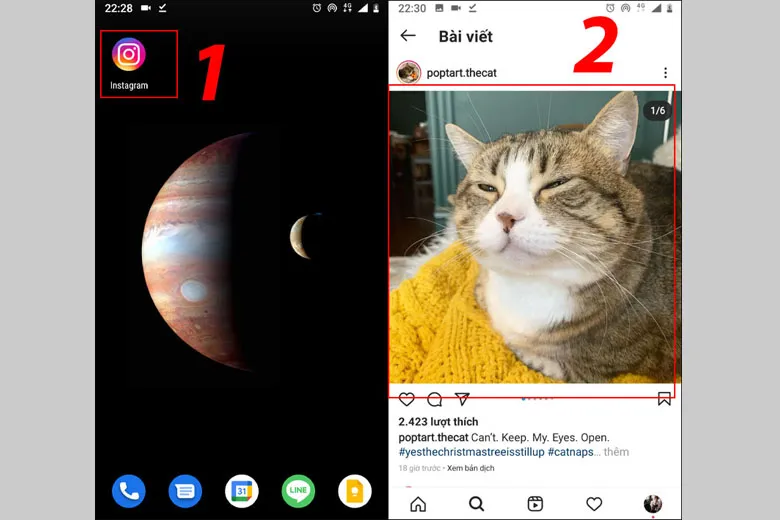
Khởi chạy ứng dụng Instagram lên > Lựa chọn hình ảnh mà mình cần tải.
Bước 2: Chọn dòng Sao chép liên kết.
Bấm chọn nút có hình dấu 3 chấm > Chọn dòng Sao chép liên kết.
Bước 3: Nhập liên kết đã sao chép vào website igram.io
Tiếp theo, hãy dùng trình duyệt web để mở website igram.io hay bấm TẠI ĐÂY > Dán đường link của hình ảnh mà bạn đã sao chép ở bước bên trên > Bấm chọn Download và chờ trong giây lát.
Bước 4: Download
Sau cùng, mọi người hãy chọn nút Download là máy sẽ tự động tải hình ảnh mình cần về là hoàn tất.
Supply:
- iGram
Tools:
- igram.io
3. Cách tải ảnh từ Instagram về máy tính bằng nguồn trang F12
Ở trên là các bước hướng dẫn bạn tải ảnh trên Instagram về điện thoại di động. Và tiếp theo mình sẽ hướng dẫn bạn các thao tác để tải ảnh Instagram về máy tính cùng chỉ bao gồm 5 bước cơ bản và dễ thao tác.
Bước 1: Mở lên Instagram từ trình duyệt web được cài trên máy tính > Bấm chọn xem hình ảnh cần download.
Bước 2: Mọi người nhấp chuột phải trên hình > Bấm vào Kiểm tra.
Bước 3: Ở nguồn trang vừa mới xuất hiện, chúng ta nhấp chuột vào nút mũi tên chỉ xuống dưới nằm ở dòng bôi đen màu xanh.
Bước 4: Sau đó, có đường link hiển thị và bạn nhấn chuột phải vào đó > Bấm nút Open in new tab.
Bước 5: Sẽ có tab mới mở ra và bạn chỉ cần click chuột phải và tải hình đó về như các hình bình thường khác là xong.
4. Tải ảnh Instagram về máy tính bằng website hỗ trợ
Để tải ảnh Instagram về máy tính thông qua trang web hỗ trợ, các bạn làm theo các bước dưới đây:
Bước 1: Mở ảnh muốn tải trên Instagram từ trình duyệt web của bạn > Bấm chọn vào nút có hình dấu 3 chấm > Nhấn chọn mục Sao chép liên kết.
Bước 2: Nhấn tại đây để mở ra website hỗ trợ tải hình ảnh Instagram về.
Bước 3: Mọi người hãy dán liên kết đã copy vào thanh Instagram Photo and downloader > Bấm chuột chọn Tải xuống là xong.
>>>>>Xem thêm: Hướng dẫn cách sử dụng hàm LEFT, RIGHT, MID trong Excel cho người mới
5. Một số câu hỏi thường gặp
Dưới đây là một vài câu hỏi thường gặp về việc tải ảnh trên Instagram về máy tính hay điện thoại
5.1. Trang web nào hỗ trợ tải ảnh instagram chất lượng cao?
Một số trang web hỗ trợ tải ảnh Instagram chất lượng cao là: SaveInsta. app, Snap Insta.app, Downloader for Instagram, 4K Stogram, Toolzu.com, Instadownloader,…
5.2. Ứng dụng nào hỗ trợ tải ảnh Instagram chất lượng cao?
Vài ứng dụng giúp tài ảnh Instagram chát lượng cao là: Layout from Instagram, Story Saver & Vaa Downloader, Instake – for Instagram,…
6. Kết luận
Bài viết trên là những thủ thuật mà bạn có thể áp dụng để tải ảnh Instagram về điện thoại/máy tính/iPhone trên đa nền tảng. Hãy thực hiện ngay để lưu về thiết bị của mình những tấm ảnh đẹp trên Instagram nhé.
Và hãy follow và ủng hộ cho trang Dchannel của cửa hàng Suachuadienthoai.edu.vn để có cập nhật cho mình những thông tin mới mẻ về công nghệ cũng như những mẹo hữu ích và đừng quên là “MUA ĐIỆN THOẠI ĐẾN DI ĐỘNG VIỆT” nhé.